拼接多个铺层 (PLY_4 and PLY_5)
1. 在层压板树中,按住 Ctrl 键并选择 PLY_4 和 PLY_5。
2. 单击  “拼接铺层”(Splice Plies)。“拼接铺层”(Splice Plies) 选项卡随即打开。
“拼接铺层”(Splice Plies)。“拼接铺层”(Splice Plies) 选项卡随即打开。
 “拼接铺层”(Splice Plies)。“拼接铺层”(Splice Plies) 选项卡随即打开。
“拼接铺层”(Splice Plies)。“拼接铺层”(Splice Plies) 选项卡随即打开。3. 在图形工具栏上,单击“已保存方向”(Saved Orientations),然后选择 TUTORIAL_ORIENTATION_4。
4. 单击 “分层曲线”(Splicing curve) 框。
5. 如下图所示,选择链 Curve:F16(CURVE):
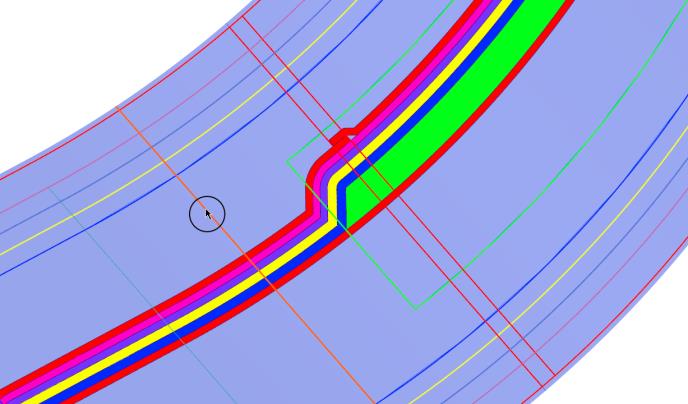
6. 单击  “重叠”(Overlap)。
“重叠”(Overlap)。
 “重叠”(Overlap)。
“重叠”(Overlap)。7. 在下一个框中键入 10.00,然后按 Enter 键。
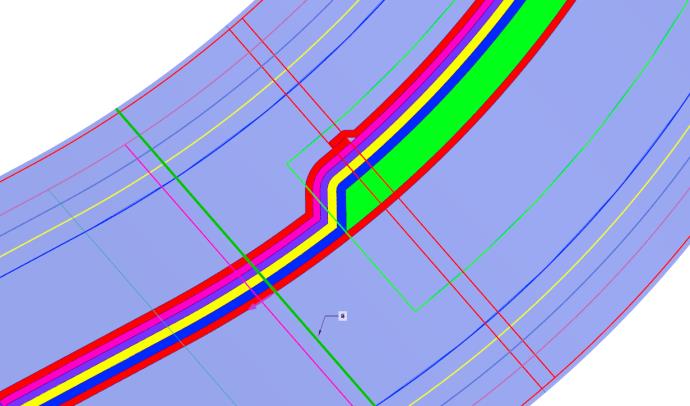
8. 单击  “交错”(Stagger)。
“交错”(Stagger)。
 “交错”(Stagger)。
“交错”(Stagger)。9. 在下一个框中输入 40.00,然后按 Enter 键。
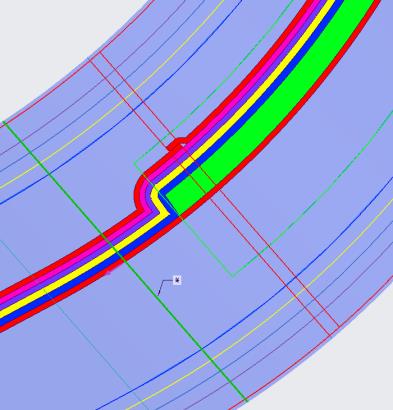
“交错”可避免在某处形成较大的凹凸。 |
10. 单击  “确定”(OK)。
“确定”(OK)。
 “确定”(OK)。
“确定”(OK)。11. 单击图形窗口中的空白区域。如下图所示,PLY_4 和 PLY_5 已拼接完成:
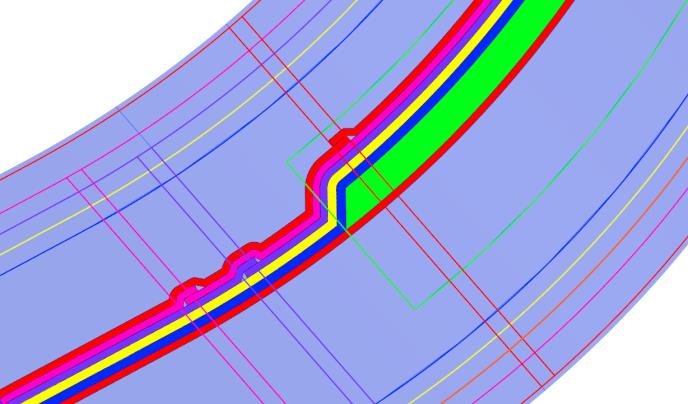
观察层压板树中的拼接铺层。 |
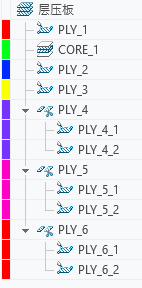
12. 在图形工具栏上,单击“已保存方向”(Saved Orientations),然后选择“默认方向”(Default Orientation)。